Como usar e configurar o modo “Battery Saver” do Android

O Google adicionou um modo “Battery Saver” ao Android com Android 5.0 Lollipop. Em um dispositivo Android moderno, esse modo pode funcionar e ajudar a prolongar sua bateria quando estiver quase morto. Você pode ajustar o limite da bateria ou ativar o modo Economia de bateria manualmente.
O que o Battery Saver Mode faz?
Battery Saver funciona de maneira semelhante ao modo Low Power nos iPhones e iPads da Apple ou no modo Battery Saver no Windows 10. para ajudar a prolongar a vida útil da bateria e economizar tempo executando automaticamente ajustes que você poderia executar manualmente.
Quando o Battery Saver está ativado, o Android diminuirá o desempenho do dispositivo para economizar bateria, por isso ele será executado com menos rapidez mas vai ficar correndo mais tempo. Seu telefone ou tablet não vai vibrar tanto. Os serviços de localização também serão restritos. Por isso, os apps não usarão o hardware de GPS do seu dispositivo. Isso significa que a navegação no Google Maps também não funcionará. A maior parte do uso de dados em segundo plano também será restrita. E-mails, mensagens e outros tipos de aplicativos que dependem do recebimento de novos dados podem não ser atualizados até que você os abra.
O modo de economia de bateria não é algo que você deseja ativar o tempo todo. Enquanto a duração da bateria aumenta, desligar esses recursos vem com desvantagens significativas. Este modo reduz o desempenho, impede a sincronização em segundo plano e limita o acesso ao GPS. Tudo bem se a alternativa for seu telefone morrer, mas não é algo com o qual você queira lidar o tempo todo - apenas quando você está realmente desesperado para obter um pouco mais de bateria.
Como ativar o modo de economia de bateria manualmente
Para ativar o modo Battery Saver ou alterar suas configurações em um dispositivo Android, primeiro vá para a tela Battery no aplicativo Settings.
Você pode fazer isso de várias maneiras. Por exemplo, você pode abrir o aplicativo "Configurações" na gaveta de aplicativos e tocar em "Bateria". Ou, pode puxar para baixo o tom de notificação na parte superior da tela, clicar novamente para acessar as configurações rápidas, tocar no ícone de engrenagem para abrir Tela Configurações, e toque em "Bateria". Você também pode tocar no ícone da bateria na sombra de configurações rápidas para ir diretamente para a tela Bateria.
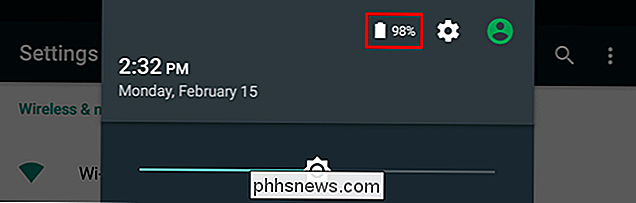
Na tela Bateria, toque no botão de menu e toque em "Economia de bateria".
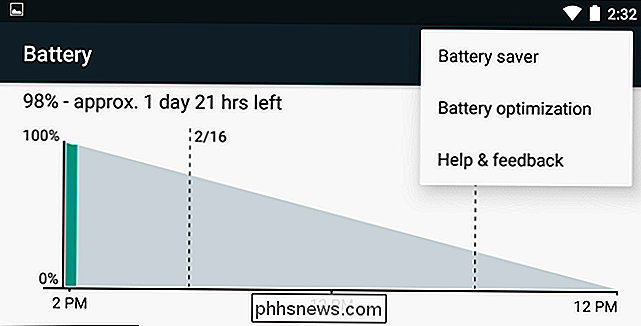
Para ativar manualmente o modo de economia de bateria, acesse a tela Economizador de bateria e defina o controle deslizante como "Ativado". No modo Economia de bateria, as barras na parte superior e inferior da tela do dispositivo ficarão vermelhas para indicar que você está Modo de economia de bateria.
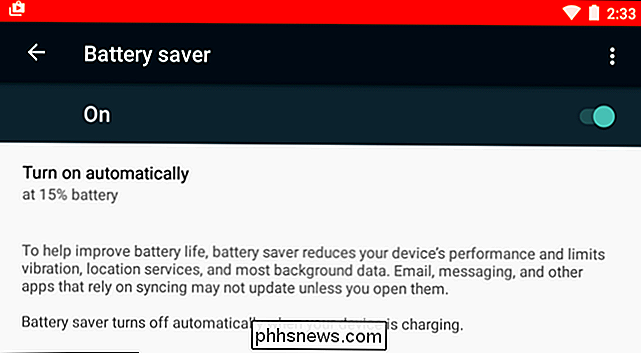
A cor pode parecer uma distração, mas foi projetada para comunicar rapidamente a você que seu telefone está no modo de economia de bateria. Se o seu telefone ou tablet entrar no modo de Economia de bateria, isso significa que ele está com um nível baixo de bateria e você precisará carregá-lo o mais rápido possível. Não é possível desativar as barras coloridas, a menos que você faça o root no telefone e faça um ajuste como o módulo Remover cor do aviso de economia de bateria do Xposed Framework.
Como ativar o modo de economia de bateria automaticamente
Você não precisa ativar Economizador de bateria manualmente. Na verdade, você geralmente não deveria. Em vez disso, basta ativar o Android quando precisar.
Toque na opção “Ativar automaticamente” na tela Economizador de bateria e você pode definir o modo Economia de bateria para ativar automaticamente “com 15% da bateria”, “a 5% Infelizmente, não há como definir outro limite de bateria, então você não pode escolher 20% ou outra coisa.
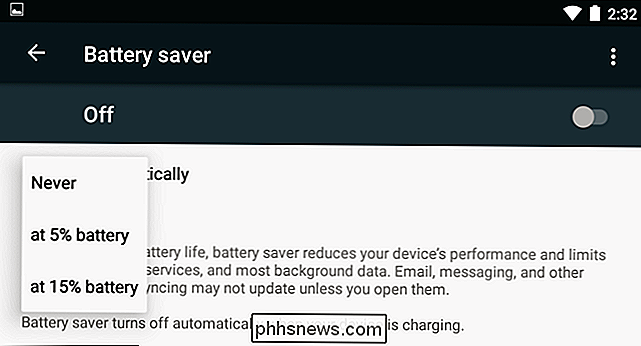
Quando a bateria está acabando, o modo Battery Saver pode mantê-lo funcionando por mais tempo até que você pode chegar a uma tomada e carregá-la. Se você não gosta do modo Battery Saver, também é possível desativá-lo - defina-o como “Never” e nunca mais será grampeado no modo Battery Saver, a menos que você visite esta tela e habilite-o manualmente. > Como sair do modo de economia de bateria
Para sair do modo de economia de bateria, basta conectar seu telefone ou tablet e começar a carregá-lo. O Android desativará automaticamente o modo Economia de bateria durante o carregamento e ficará desativado quando você desconectar o telefone.
Você também pode desativar o modo de economia de bateria manualmente. Basta puxar para baixo a sua sombra de notificação e toque em “Desativar Battery Saver” na notificação “Battery saver is on”
Você também pode visitar a tela Battery Saver nas configurações e defina o controle deslizante para “Off”.
Se eu não tiver o modo de economia de bateria?
RELACIONADO:
Estendendo a vida útil da bateria do seu dispositivo Android Esse recurso está disponível em dispositivos que executam o Android 5.0 e posterior. É parte do Android do Google, portanto, todos os dispositivos devem incluí-lo.
Alguns fabricantes também oferecem seus próprios modos de economia de energia. Por exemplo, a Samsung oferece um “Modo de Economia de Energia Ultra”, a HTC oferece um “Modo de Economia de Energia EXTREMA” ea Sony oferece um “modo STAMINA” e “modo de bateria fraca”.
Se você estiver usando uma versão mais antiga Android e não tem um modo de economia de bateria fornecido pelo fabricante, ainda há muitos outros ajustes que você pode usar. Você pode usar a atualização manual para economizar a bateria, assim como o modo de economia de bateria. Você pode executar outros ajustes para estender a bateria do seu dispositivo Android também.
O modo de economia de bateria foi projetado como uma proteção contra falhas de última hora que ajudará a impedir que o telefone morra. Se você precisar de mais vida útil da bateria o tempo todo, você deve tentar ajustar o seu dispositivo Android para mais vida útil da bateria, em vez de confiar no modo de economia de bateria o tempo todo.

Como restaurar compras no aplicativo no Android
Qualquer compra feita em um aplicativo, e não no próprio Google Play, é uma compra no aplicativo. O Google Play acompanha essas compras no aplicativo. Alguns são permanentes e podem ser recuperados em um novo dispositivo, mas outros são usados depois que você os compra. Isso se aplica apenas a compras feitas em aplicativos.

Como abrir as configurações do Google Chrome em uma janela separada
Quando você acessa as configurações do Chrome, elas são abertas em uma nova guia. Se você tem muitas abas abertas e não deseja que as configurações abram em outra aba, você pode ter as configurações abertas em uma nova janela. Mostraremos como. Para abrir as configurações do Chrome em uma nova janela, usaremos uma configuração na página de sinalizadores do Google Chrome.



